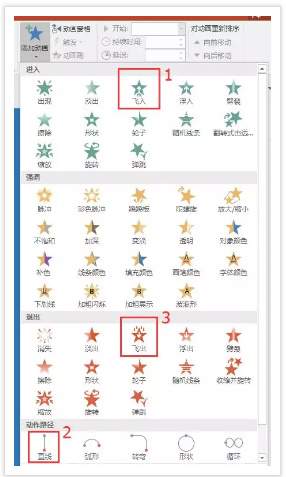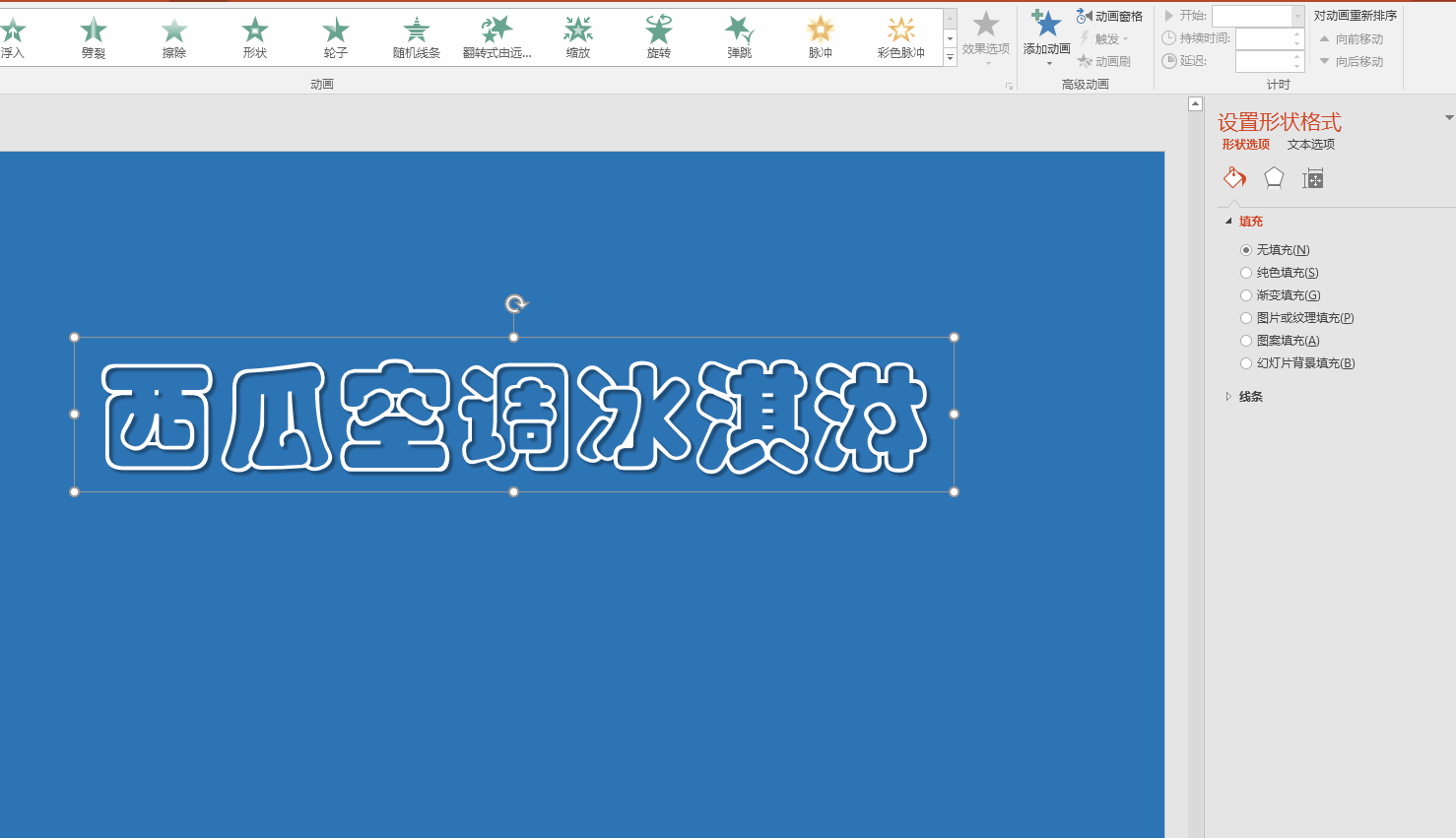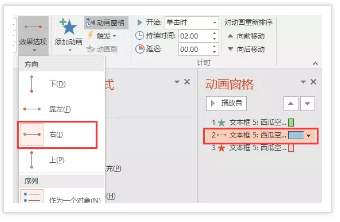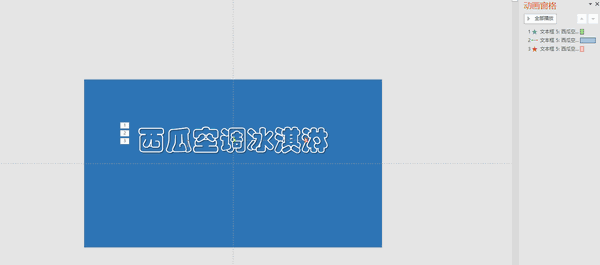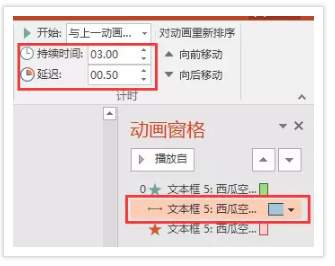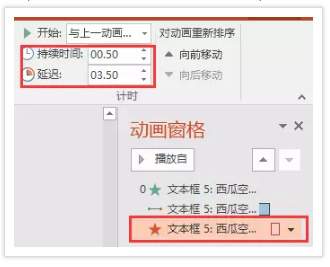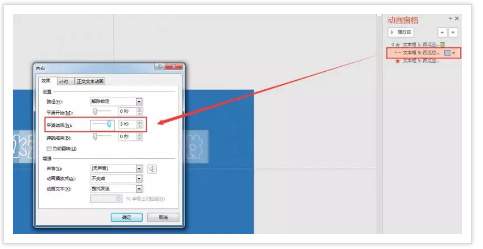PPT字体怎么设置飞入(ppt设置动画片飞入后飞出)
还记得之前一期的叠影字动画吗?今天继续教你一个适合标题的动画,让你的标题更有视觉冲击力。
飞入字动画!
首先,输入你PPT的标题。其实,对于标题而言,本身就可以用一些特殊字体或是在文字上加一些效果来突出它。
我们观察这两行字的动画,其实它们是一样的动画,只是方向相反,那我们就以第一行的动画为例来为大家讲解一下。
01、添加动画
选择文本框,依次添加三种路径。
【进入动画】—【飞入】
【动作路径】—【直线】
【退出动画】—【飞出】
02、设置动画路径
这三个动画默认都是上下方向的,但我们需要的是左右方向的,所以下一步就是设置动画的运动方向。
选择第一个动画【飞入】,将方向改为【自左侧】。
选择第二个动画【直线】,将方向改为【向右】。
选择第三个动画【飞出】,将方向改为【到右侧】。
其实看文字的移动方向就可以理解为什么是这么设置了,所以这个是不需要死记硬背的哦,你想让文字怎么移动就怎么设置。
其实我们不难从动画中看出,这行标题是从画面外飞入,在画面中间停留一会儿之后,又飞出了画面,所以在第二步直线动画中,我们需要重新设置一下动画的起始位置。
为了方便定位,我们可以打开参考线。
选中第二个动画【直线】,拖动文本框到画面左侧,将代表终点的红色箭头拖动到中间的参考线上即可。
03、修改动画时间
方向设置好了,那下一步就是设置每个动画的时间了。
选中文本框,将这三个动画的开始时间都设置为【与上一动画同时】。
选择第一个动画【飞入】,将【持续时间】设置为【00.50秒】。
选择第二个动画【直线】,将【持续时间】设置为【03.00秒】,【延迟时间】为【00.50秒】。
选择第三个动画【飞出】,将【持续时间】设置为【00.50秒】,【延迟时间】为【03.50秒】。
04、设置平滑路径
标题需要非常平滑顺利地进入画面,不能有任何的卡顿。所以最后,我们将标题的路径设置为平滑。
【双击】直线动画,将【平滑结束】的滑块移动到最右侧,同时,平滑开始的滑块就顺势移动到了最左侧。
到这步为止,第一行标题的动画已经设置好了。
第二行只需要在第一行的基础上,将方向改为相反的方向就可以了。
大家学会了吗?
欢迎在留言区发表你的想法或意见。